如何使谷歌浏览器在关闭后继续在后台运行
如何使谷歌浏览器在关闭后继续在后台运行?有些小伙伴希望在关闭退出谷歌浏览器后,后台仍能继续运行,方便下次继续打开使用。那么我们有什么办法能满足这个需求呢?今天就为大家整理了谷歌浏览器在关闭后继续在后台运行的方法,非常简单,快和小编一起来看看吧。

谷歌浏览器在关闭后继续在后台运行的方法
1、双击进入软件,点击右上角的"更多"按钮,在下拉菜单选项中选择"设置"打开(如图所示)。


2、进入新界面后,点击左侧的"系统"选项(如图所示)。

3、最后找到右侧中的"关闭 Google Chrome 后继续运行后台应用"选项,将其右侧的开关按钮关闭即可(如图所示)。

以上就是今天分享的【如何使谷歌浏览器在关闭后继续在后台运行?谷歌浏览器在关闭后继续在后台运行的方法】内容,希望小伙伴们会喜欢这期分享。
猜你喜欢
如何启用手机谷歌浏览器的安全浏览模式
 谷歌浏览器里的个人资料怎么删除
谷歌浏览器里的个人资料怎么删除
 如何在安卓Chrome中更改页面的缩放设置
如何在安卓Chrome中更改页面的缩放设置
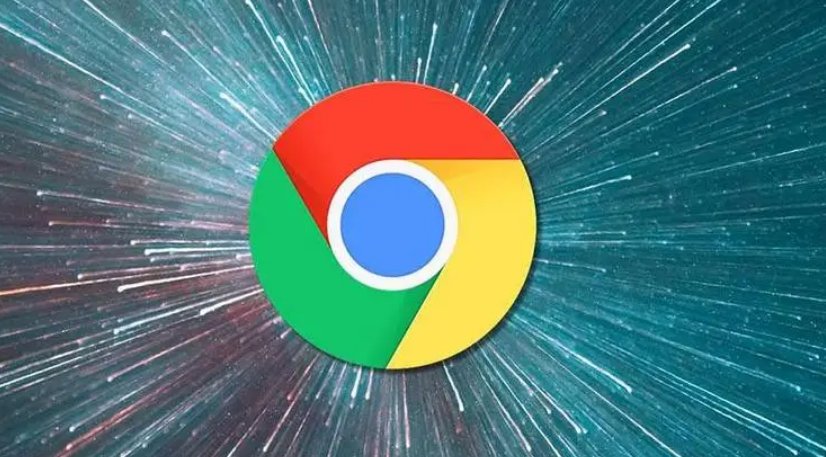 Chrome与360极速浏览器哪个支持更多设备
Chrome与360极速浏览器哪个支持更多设备
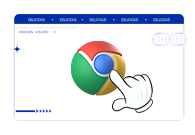

打开手机谷歌浏览器的安全浏览模式,可以有效避免恶意软件、钓鱼网站等威胁,保护您的网上浏览安全。

谷歌浏览器里的个人资料怎么删除?本篇文章给大家带来谷歌浏览器移除个人资料具体步骤,有需要的朋友千万不要错过了。
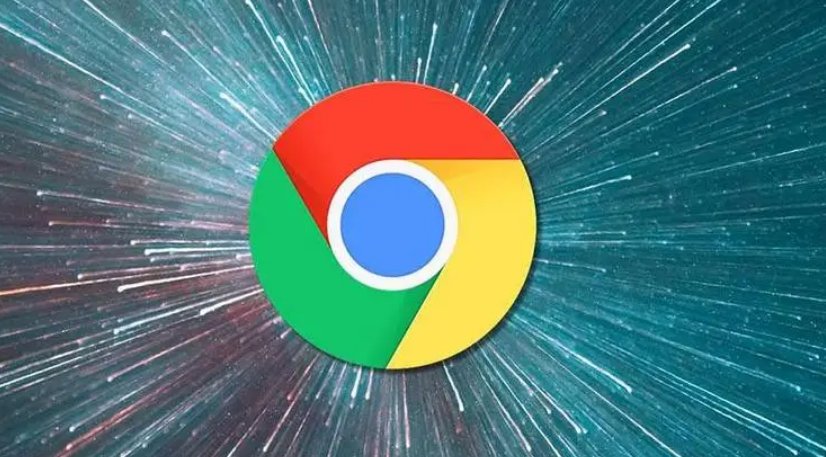
讲解在安卓Chrome浏览器中如何对页面的缩放比例进行调整,以适应不同的屏幕尺寸和阅读需求。
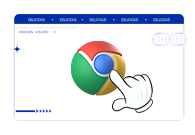
本文将为大家带来的是Chrome与360极速浏览器哪个支持更多设备?两款浏览器在支持更多设备方面,谁更胜一筹?相信你会在文章中找到答案的。
